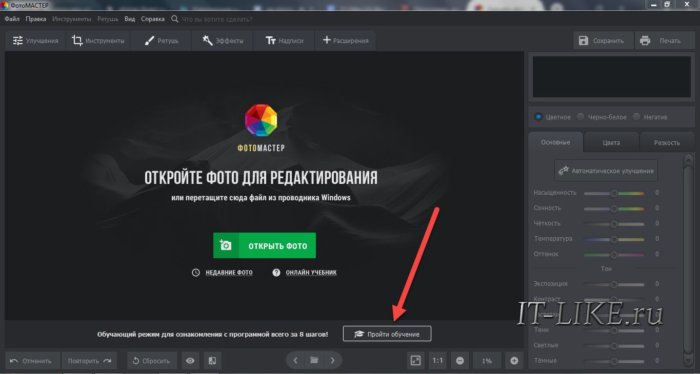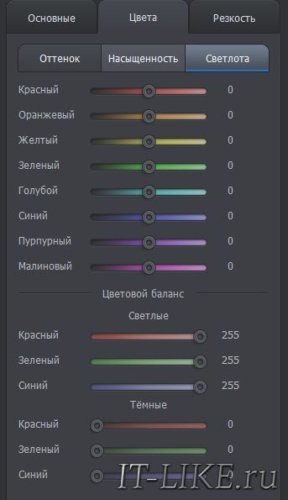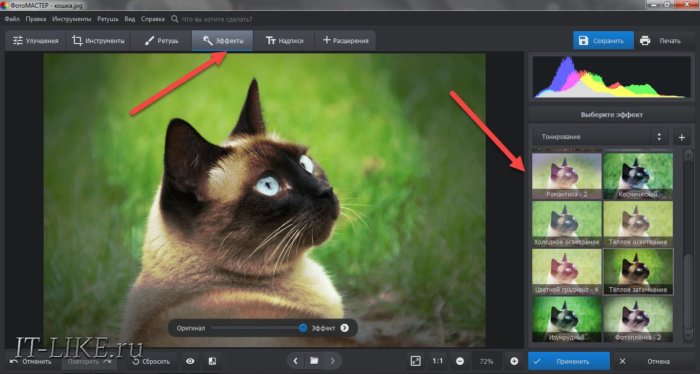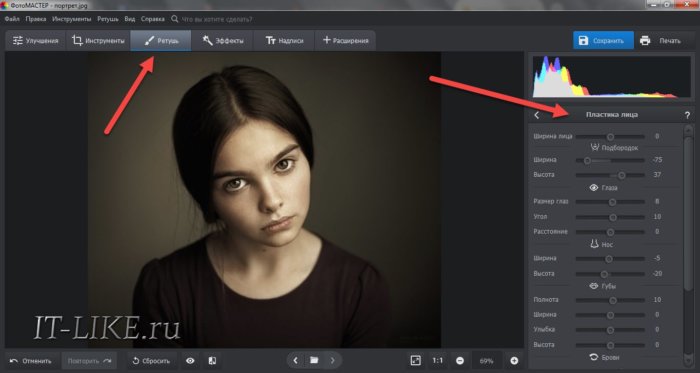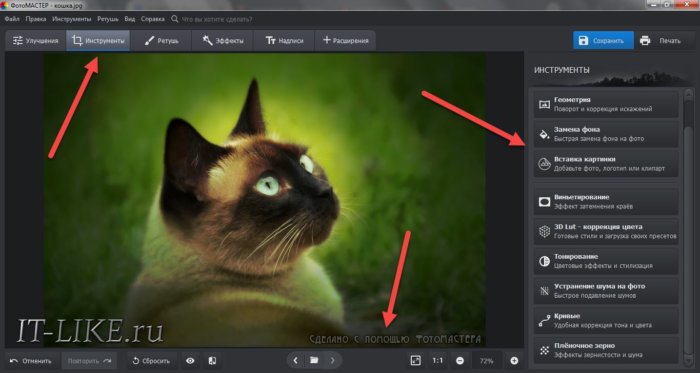Удобный фоторедактор для Windows 7/10: обзор функций
Программы, предназначенные для редактирования изображений, называются фоторедакторами. Среди многих начинающих пользователей, далёких от компьютерной техники, устоялось выражение «отфотошопить картинки». И эти же люди, при виде рабочего пространства Adobe Photoshop, впадают в ступор и закрывают программу. Отсюда берёт корни заблуждение о том, что ретушь фотографий – удел профессионалов. В этой статье мы разберём, почему это не так.
Герой материала – ФотоМАСТЕР, самый простой фоторедактор для Windows 7. Поддерживаются операционные системы Win 7/8.1/10.
Возможности ФотоМАСТЕРа по улучшению снимков
После скачивания программы и быстрой установки, мы видим стартовый экран фоторедактора. При первом запуске вы пройдёте краткий экскурс по возможностям программы. Для начала работы достаточно кликнуть на кнопку и выбрать изображение, которое вы хотите отредактировать.
Есть удобные функции к сбросу всех изменений и лёгкого сравнения :
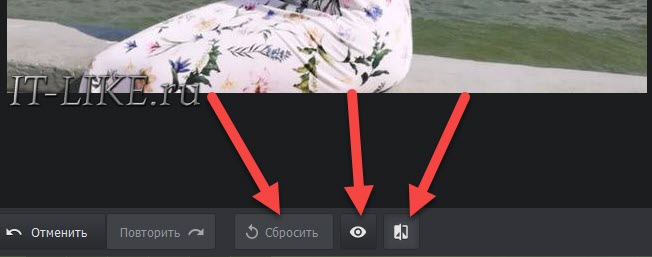
Настройки цвета, яркости, насыщенности и контрастности удивляют многообразием параметров, можно до мелочей настроить отображение каждого цвета в отдельности. Кроме насыщенности, можно регулировать сочность картинки. Эта функция понравится вам для придания жизни тусклым фотографиям, в то время как насыщенность делает не то, что хотелось бы.
Инструмент поможет быстро изменить цвет отдельных элементов на картинке. Например, можно в одно мгновение менять цвет платья, если оно выделяется на общем фоне:
Детальность нечётких снимков или вырезанных частей большой фотографии можно улучшить с помощью инструмента с обильным количеством настроек:
- Сила
- Радиус
- Порог
- Размытие: сила и прозрачность
Сверху сгруппированы по вкладкам инструменты программы, расскажем о них вкратце.
Улучшения
Эта группа настроек служит для ручной настройки цветов в кадре – яркость, контрастность, засветки, тени и так далее. Отдельного внимания заслуживает кнопка , по одному клику подбирающая оптимальные параметры для изображения. Здесь же присутствуют ползунки для выделения отдельных оттенков и настройка резкости.
Инструменты
Здесь вы найдёте возможности по обрезке изображения, настройке геометрии, подавление шумов и другие «технические» функции. Один из самых интересных инструментов – . С его помощью вы можете в три шага вырезать объект с фотографии и переместить его на другой снимок.
Ретушь
В этой вкладке собраны функции для косметического улучшения кадров, которые придутся по нраву портретным фотографам. Здесь вы найдёте и , позволяющие с лёгкостью подкорректировать черты лица и улучшить тон кожи. служит для замазывания мелких дефектов, а посторонние объекты можно убрать с помощью .
Эффекты
Это библиотека различных фильтров, накладываемых на фото. Всего имеется более 70 заготовленных установок: от почти незаметных улучшений контрастности до стилизации под старинные фотографии или популярные фильмы.
Надписи
Инструмент для добавления текста поверх кадра. Имеется крупная база шрифтов и возможность создать собственный стиль. Пользователь может настроить абсолютно все параметры текста, включая такие незначительные, как расположение теней или степень прозрачности букв. Здесь же находятся PNG-стикеры, которыми можно разнообразить готовый снимок.
Расширения. Здесь вы можете загрузить дополнительные инструменты, набор которых постоянно обновляется разработчиками программы.
Как улучшить портрет
Одна из сильнейших сторон ФотоМАСТЕРа – работа с портретными снимками. Для изменения черт лица пользователям других фоторедакторов приходится осваивать не меньше пяти разных инструментов. В ФотоМАСТЕРе этот же процесс полностью автоматизирован. Достаточно выбрать и настроить соотношение черт лица.
При обработке этого снимка был создан акцент на кошке с помощью радиального фильтра. После был наложен один из предустановленных фильтров. Далее, соотношение цветов и контрастности было подкорректировано вручную с помощью инструмента . Дополнительно убраны шумы с фотографии и добавлен ватермарк (полупрозрачный водяной знак) в правый нижний угол.
Главные преимущества фоторедактора
Теперь можно подвести тезисы, по которым я могу посоветовать вам именно ФотоМАСТЕР для работы с фотографиями:
- Простой и удобный интерфейс: к каждому инструменту имеется описание и пояснение по его работе.
- Максимальная автоматизация работы: многие инструменты работают в полуавтоматическом режиме, требуя от пользователя указать лишь степень требуемых изменений.
- Постоянно обновляемая библиотека эффектов и стилей текста, с помощью которых вы можете сделать эффектные изображения.
Программу можно использовать как аналог фотошопа, и мне понравилось именно то, что справится даже новичок без прохождения многочасовых курсов по обработке фотографии.
Скачайте ФотоМАСТЕР с официального сайта и приступите к обработке собственных изображений прямо сейчас!